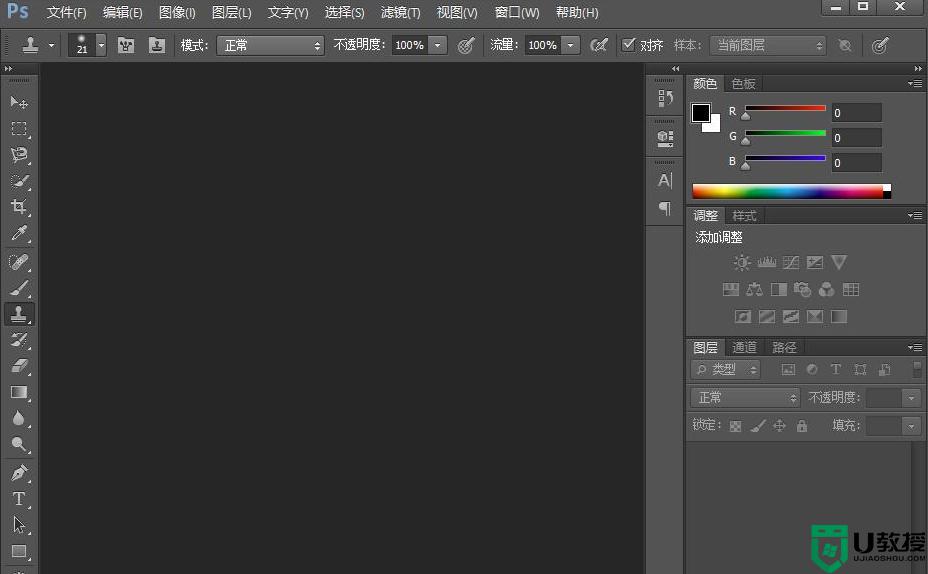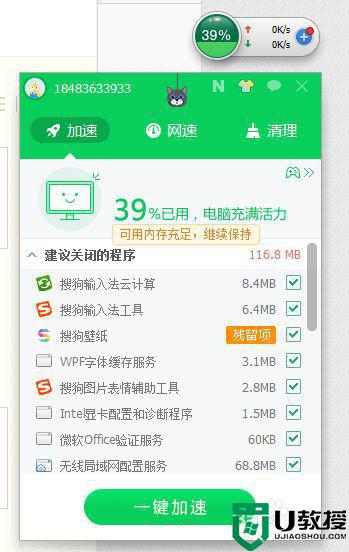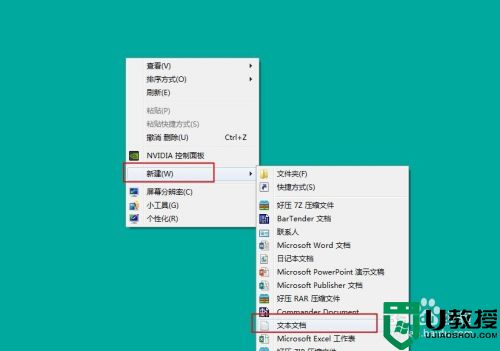电脑什么都没开内存就占用很多怎么解决 电脑内存没开软件怎么满了
时间:2021-06-16作者:zhong
在电脑上,我们会遇到一些莫名其妙的问题,就比如说我们什么东西都没有打开,电脑的内存就占用很多了,那么电脑内存没开软件怎么满了呢,这一般是开机默认启动的程序太多导致或者是其他的问题,下面小编给大家分享解决该问题的方法。
解决方法:
1、首先右键单击开始按钮。
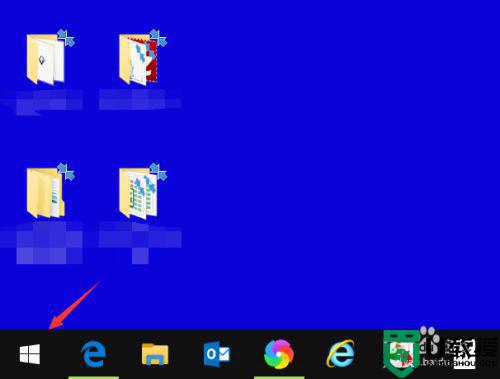
2、开始右键菜单点击运行。
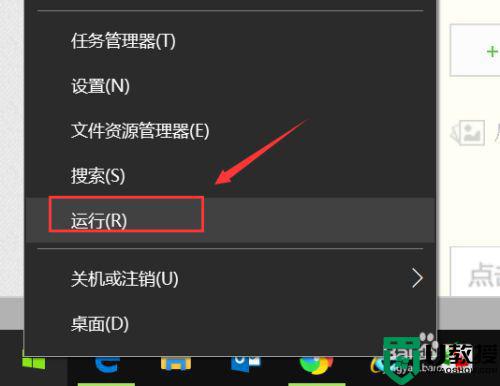
3、运行中输入services.msc,点击确定。
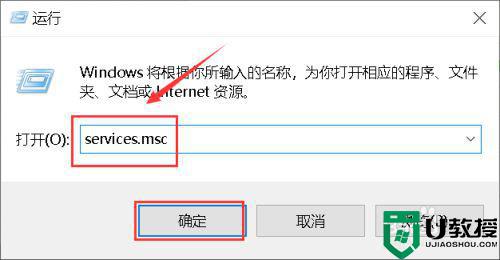
4、找到windows update服务双击进入。
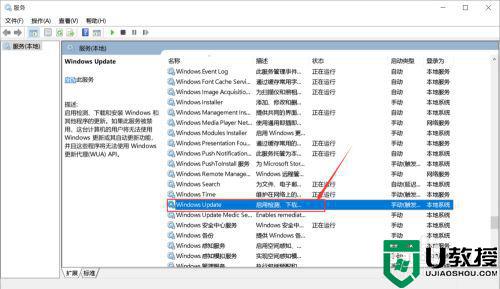
5、进入属性,将启动类型设置为禁用。
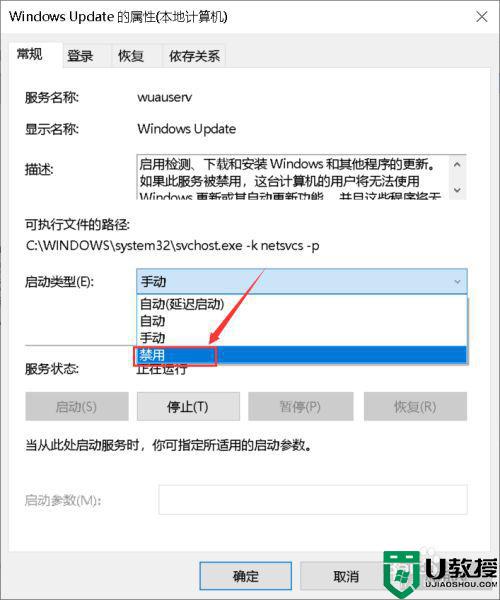
6、点击停止运行,然后点击应用。
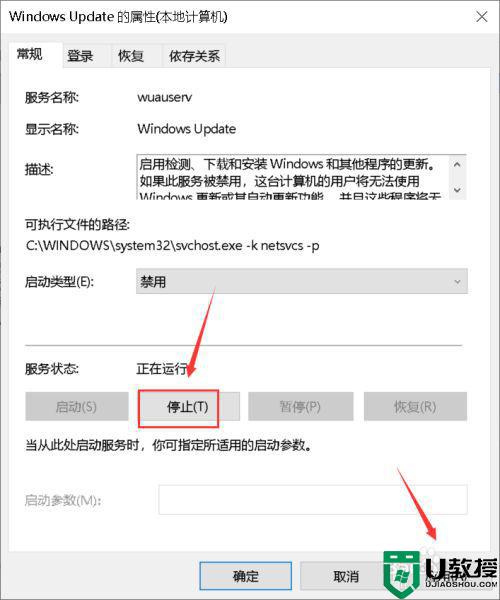
7、接下来开始菜单找到windows 系统文件夹。

8、右键单击命令提示符选择更多--以管理员身份运行。
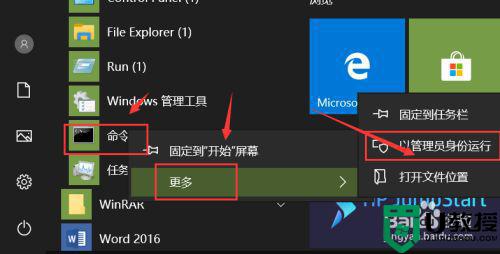
9、管理员命令窗口输入sc config ndu start=disabled回车,然后重启电脑即可。

以上就是电脑什么都没开内存就占用很多的解决方法,有出现内存占用过多的,可以按上面的方法来进行解决。